

Por Adela D. Louie, Última atualização: December 14, 2022
Marcadores amplamente reconhecidos como identificadores de recursos uniformes que são preservados para usos futuros de qualquer um dos vários modos de armazenamento fazem parte desta World Wide Web. Esses dispositivos modernos, incluindo iPhones, incluem páginas da web com recursos de favoritos, incluindo o Safari. Marcadores automatizados no iPhone e talvez armazenados principalmente na web, como marcadores impressos em tal livro, ajudam os leitores a retornar a um site da internet ou talvez até mesmo a uma página específica da internet sempre que você desejar, mas ocupam muito espaço. Prepare-se para aprender como excluir favoritos no iPhone permanentemente usando medidas simples e diretas para limpe o espaço de armazenamento no seu iPhone.
Parte #1: Apague os favoritos do iPhone rapidamente – FoneDog iPhone CleanerParte 2: Maneira correta de como excluir favoritos no iPhone permanentementeParte #3: Conclusão
Os favoritos do seu telefone podem ser classificados como dados pessoais, pois salvam e registram os sites que você leu e visitou, portanto, antes de prosseguir com a exclusão manual de favoritos do iPhone permanentemente, apresentaremos a você um método muito útil e bem- ferramenta em destaque, que pode ajudá-lo a excluir esses favoritos rapidamente.
Fazendo uso do Limpador de iPhone FoneDog pode facilitar sua vida, esta ferramenta de limpeza do iPhone é seu melhor parceiro para manter esses dados protegidos, além de ajudá-lo a gerenciar o armazenamento de espaço do dispositivo. Muitas vezes, isso realmente exclui os dados privados que podem vir de seus navegadores da web e outros. Com apenas um toque, todos esses dados privados podem ser eliminados. Caso contrário, se você quiser selecionar dados específicos a serem excluídos, a ferramenta também possui esse tipo de abordagem. Então, a seguir, forneceremos um guia de como fazer uso da ferramenta, veja como:
Download grátis Download grátis
Lembre-se de que primeiro você deve ter a ferramenta instalada e pronta para ser usada em seu dispositivo, configurar tudo o que for necessário e prosseguir com as etapas reais imediatamente.

Excluir favoritos em todo o iPhone não seria uma tarefa simples. Isso seria simples de fazer no aplicativo Safari do seu iPhone. Você pode até excluir mais ou menos todos os favoritos individualmente, mas também com eficiência. Siga as etapas adiante para compreender como excluir permanentemente os favoritos do iPhone.
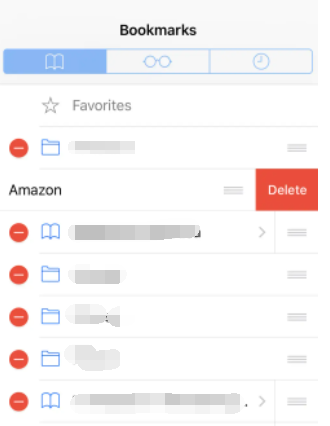
Marcadores e Histórico eram, de fato, usuários de tamanho de memória que são frequentemente esquecidos. No entanto, quanto mais você usa seu iPhone, mais espaço de armazenamento ele consome. Surpreendentemente, você pode simplesmente ignorar tudo em questão de minutos. Veja como excluir marcadores no iPhone permanentemente usando o aplicativo Configurações:
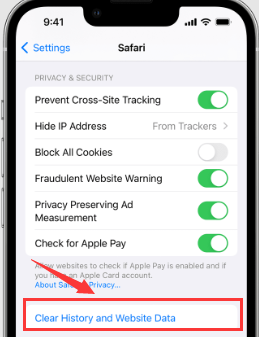
As pessoas também leramGuia sobre como corrigir “Favoritos do Chrome não sincronizados no Android”Fazer backup de favoritos do Chrome: fazer backup, exportar e importar favoritos
Para concluir, é importante manter a limpeza ou remover esses favoritos não utilizados em seu iPhone para ter espaço suficiente em seu telefone, esperamos que este guia o ajude a excluir permanentemente os favoritos do iPhone, fornecendo adiante um manual procedimento passo a passo e um automático. Se alguma vez você quiser uma maneira rápida, sempre há o FoneDog iPhone Cleaner, isso o ajudará a excluir esses favoritos permanentemente. Espero que você tenha um dia com propósito.
Deixe um comentário
Comentário
iPhone Cleaner
Libere facilmente o armazenamento e acelere seu iPhone
Download grátis Download grátisArtigos Quentes
/
INTERESSANTEMAÇANTE
/
SIMPLESDIFÍCIL
Obrigada! Aqui estão suas escolhas:
Excelente
Classificação: 4.8 / 5 (com base em 81 classificações)